Bu mükemmel onarım aracından yararlanmak için ihtiyacınız olan her şey
- Scanpst.exe aracı, Outlook'ta Kişisel Klasörler (.pst) dosyalarını onarmak için Gelen Kutusu Onarım aracı olarak da bilinir.
- Bu araç genellikle Office kurulumunuzun kök klasöründe bulunur.
- .pst dosyalarınızla ilgili sorunları gidermek için bu aracı birden çok kez çalıştırmanız gerekebilir.
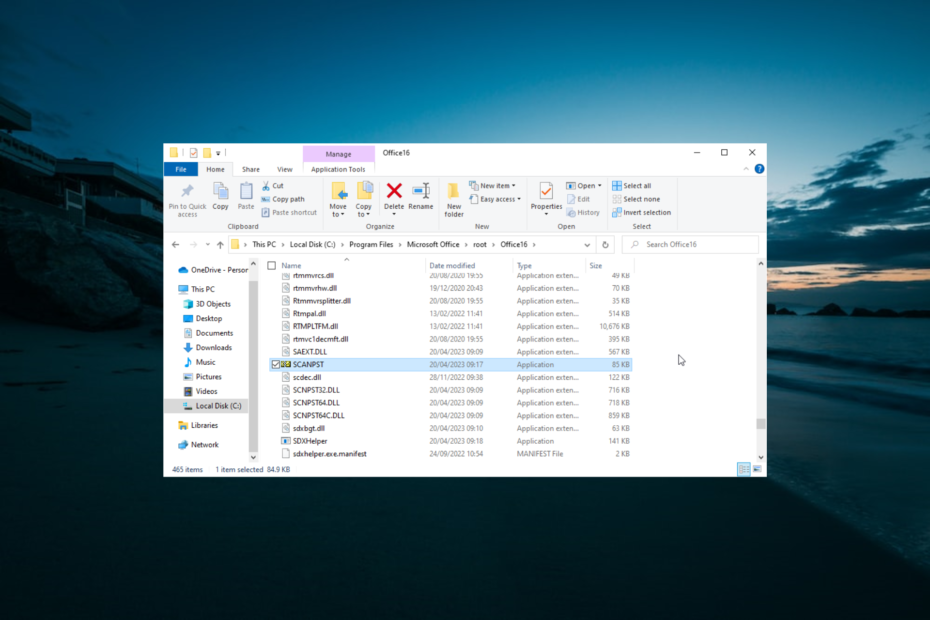
E-postalar silinme, bozulma, virüs bulaşması, yazılım hatası veya basitçe kaybolma gibi birçok nedenden dolayı kaybolabilir. Bu e-posta alıcısı hemen kullanabilmeniz için bunları size güvenli ve hatasız olarak geri getirecektir. Yapabileceksin:
- Kalıcı olarak silinen verileri Outlook'tan geri yükleyin
- E-postaları kurtar, kişiler, ekler, takvimler, görevler, notlar
- Erişilemez, bozuk, şifreli, kayıp – hepsini geri alın!
Bu e-posta alıcısı onları geri alacak
size güvenli ve hatasız
Bazen, Outlook'taki .pst biçimindeki kişisel klasörünüz bozulabilir veya erişilemez hale gelebilir. Neyse ki, senin
Outlook kurulumu düzeltmek için kullanılabilecek bir Scanpst.exe dosyasıyla birlikte gelir.Ancak yine de bu aracı nasıl kullanacağınızı bilmeniz gerekiyor ve bu ayrıntılı kılavuzda size gereken adımları göstereceğiz.
Scanpst exe ne için kullanılır?
Scanpst.exe veya Gelen Kutusu Onarım aracı, kişisel klasör (.pst) ile ilgili sorunların düzeltilmesine yardımcı olur. Bazı durumlarda, yardımcı da olabilir Outlook Verilerini onar (.ost) dosyalarıdır ve dosya 5 GB'ın üzerindeyse oldukça kullanışlı olabilir.
Araç, Microsoft Outlook yükleme seçeneklerinizle birlikte otomatik olarak gelmelidir. Bu onarım aracıyla ilgili iyi olan şey, PST dosyalarınızda hata almaya devam ettiğiniz sürece onu birden çok kez çalıştırabilmenizdir.
Bu nedenle, Outlook'ta veri kaybını önlemeye yardımcı olan oldukça etkili ve ücretsiz bir araçtır.
Scanpst exe dosyası nerede?
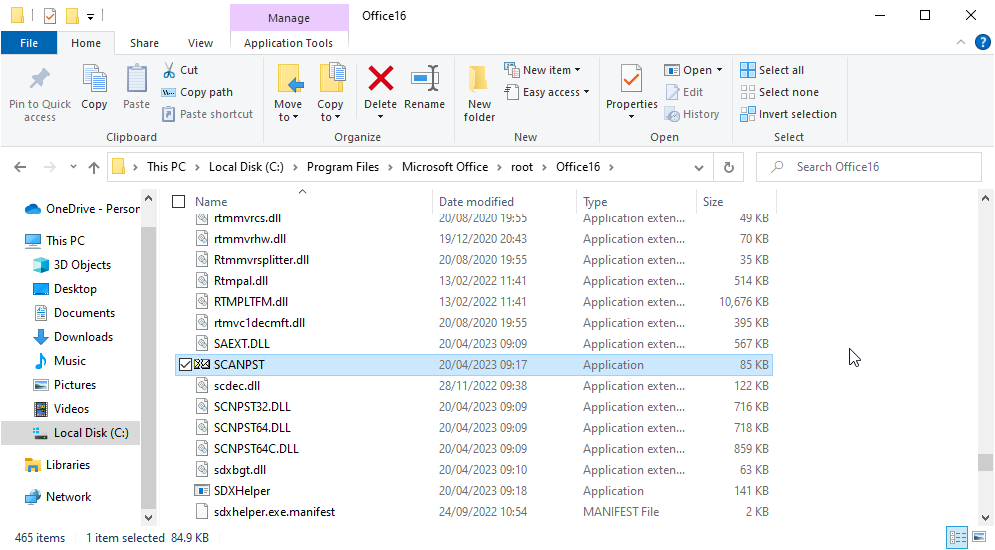
Scanpst.exe'nin PC'nizdeki konumu, işletim sisteminize ve Outlook yüklemenize bağlıdır. 64 bit PC'de Outlook 2019 veya 2016 kullanıyorsanız, araç aşağıdaki yolda bulunmalıdır: C:\Program Dosyaları\Microsoft Office\root\Office16
Ancak, 32 bit bir PC kullanıyorsanız, onu aşağıdaki yolda bulmalısınız: C:\Program Dosyaları (x86)\Microsoft Office\root\Office16
Yukarıdaki yoldaki Office16'nın yalnızca Outlook 2019 ve 2016 için geçerli olduğunu unutmayın. Outlook'un eski sürümlerini kullanıyorsanız Office15, Office14 veya Office12 klasörlerini kontrol edebilirsiniz.
Scanpst.exe'yi kullanarak bozuk bir PST dosyasını nasıl düzeltirim?
- Kapalı Microsoft Outlook ve Dosya Gezgini'ni başlatın.
- PC mimarinize bağlı olarak aşağıdaki yollardan birine gidin:
C:\Program Dosyaları\Microsoft Office\root\Office16C:\Program Dosyaları (x86)\Microsoft Office\root\Office16 - Çift tıklama Scanpst.exe çalıştırmak için.
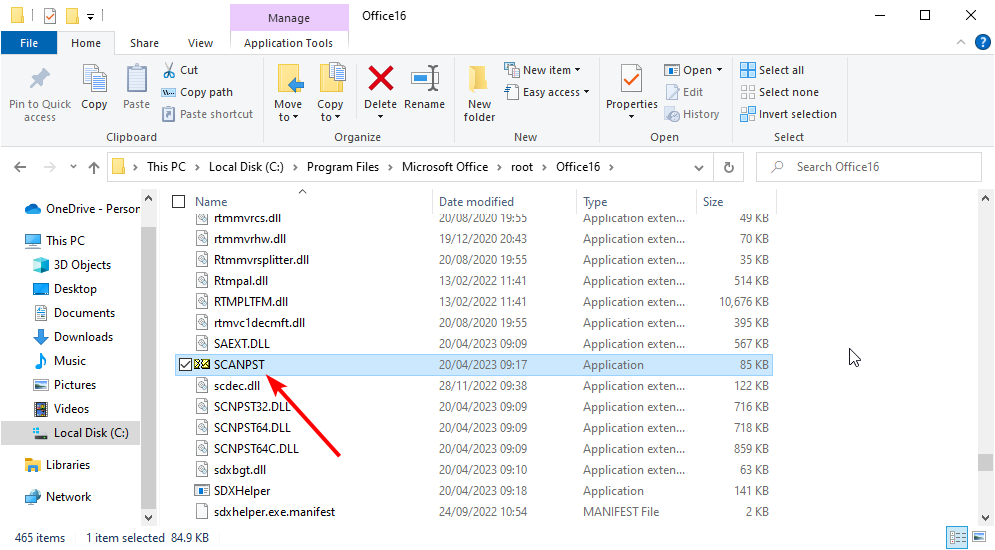
- Şimdi yolu girin ve dosya adı hatalı kişisel klasörler (.pst) dosyası. Alternatif olarak, Araştır Dosyayı bulmak için düğmesine basın.
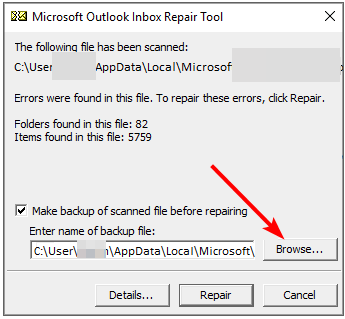
- Ardından, Başlangıç düğme.
- Son olarak, hata bulursa, Tamirat düğmesine basın ve kurtarma işleminin tamamlanmasını bekleyin.
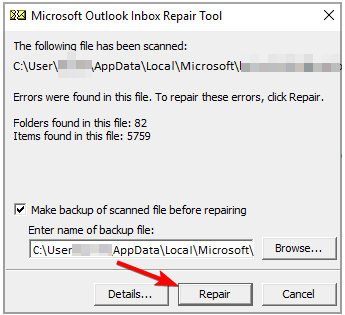
Bununla, Scanpst.exe aracı artık kişisel klasör dosyanızı onarmalıdır. .pst dosyanızla ilgili tüm sorunları onarmak için bu aracı birkaç kez çalıştırmanız gerekebileceğini unutmamak önemlidir.
Ayrıca, dosya bir şekilde kalıcı olarak silinirse, bu onarım aracı dosyayı kurtaramaz. Bu, tamir edilemeyecek kadar bozuk dosyalar için de geçerlidir.
Dosyaları onardıktan sonra, aşağıdaki 2. adımda gösterildiği gibi yeni bir klasöre kurtarmanız gerekir.
- Outlook'ta Grup E-postası Nasıl Oluşturulur ve Kurulur
- Outlook Güvenli Modda Başlatılamadı mı? Nasıl Zorlanır
- Bir Outlook Takvim Randevusunu Başka Bir Güne Kopyalama
- Emsmdb32.dll Outlook 365'i Çöküyor: Nasıl Onarılır
2. Onarılan .pst dosyasını yeni bir dosyaya kurtarın
- Outlook'u başlatın ve onardığınız Kişisel Klasörler (.pst) dosyasını içeren profili seçin.
- Şimdi, basın Ctrl anahtar + 6 değiştirmek için Klasör Listesi görüş. Kurtarılan Kişisel Klasörler, Takvim, Kişiler, Silinmiş Öğeler ve Kayıp ve Bulunan adlı bir klasör gibi Scanpst.exe tarafından kurtarılan bazı dosyaları görmelisiniz.
- Ardından, yeni bir tane oluşturmak için aşağıdaki adımları izleyin. Kişisel Klasör Açık Outlook 2010 ve sonrası:
- Tıkla Dosya üstteki sekmeyi seçin ve Bilgi seçenek.
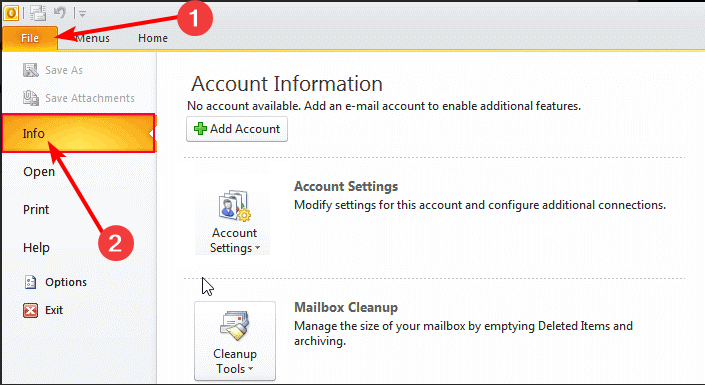
- Tıkla Hesap ayarları düğmesine basın ve seçin Hesap ayarları Tekrar.
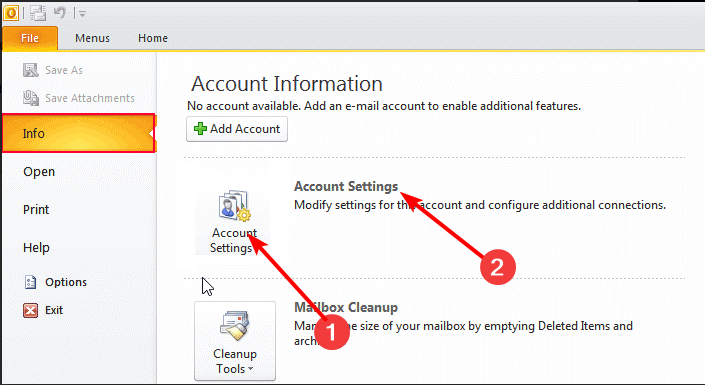
- şimdi seç Veri dosyaları.
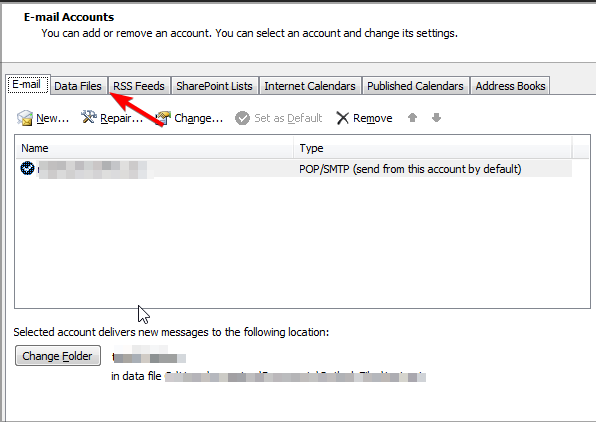
- Tıkla Eklemek düğme.
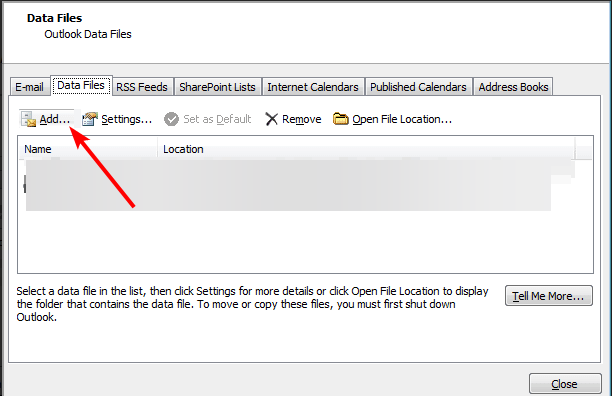
- Ardından, Outlook Veri (.pst) dosyası için dosya adını yazın.
- Son olarak, tıklayın TAMAM düğmesine basın ve profilinizde yeni bir .pst dosyası bulunmalıdır.
- Tıkla Dosya üstteki sekmeyi seçin ve Bilgi seçenek.
- Buradan, kurtarılan tüm dosyaları sürükleyin. Kayıp eşya bürosu klasörünü oluşturduğunuz .pst dosyasına kopyalayın.
- Son olarak, Kaybolan ve Bulunan klasörü de dahil olmak üzere Kurtarılan Kişisel Klasörler (.pst) dosyasını profilinizden kaldırabilirsiniz.
Scanpst.exe aracı tarafından kurtarılan öğelerin genellikle Kayıp ve Bulunan klasöründe bulunduğunu unutmayın. Ayrıca, Kayıp ve Bulunan klasöründe bulamadığınız herhangi bir öğe onarılamayacak kadar bozuk olabilir.
Kurtarılan dosyalardan memnun değilseniz, Orijinal Outlook Verileri dosyasını açarak ek öğeleri kurtarabilirsiniz. Bunun nedeni, Gelen Kutusu Onarım aracının onarım işlemi sırasında orijinal dosyayla aynı ada sahip bir yedekleme dosyası oluşturmasıdır.
Ancak bu dosyanın uzantısı .bak olacaktır. Bu dosya ile onarım aracının açamadığı bazı dosyaları açabilmelisiniz.
Scanpst.exe aracını kullanarak .pst dosyalarını onarma hakkındaki bu ayrıntılı kılavuzun sonuna geldik. Herhangi bir nedenle aracı bilgisayarınızda bulamıyorsanız, Office kurulumunuzu onarın Onu almak için.
Bu kılavuzdaki adımları uygularken herhangi bir sorunla karşılaştınız mı? Aşağıdaki yorumlarda bize bildirmekten çekinmeyin.


